云互动系统是一种现场大屏幕互动一站式服务平台,通过大屏幕同步展示观众的互动消息,适用于公司年会、培训、现场活动等各种场合,能有效调动现场气氛。该系统具有诸多广受好评的互动方式,如大屏签到、消息上墙、现场抽奖、摇一摇互动、红包雨、闯关答题、实时投票、现场评分、电子签约等。云互动系统还提供了新手操作指引功能,帮助新手用户快速上手操作,简化系统上手难度。
在云互动系统中参与现场互动默认的参与方式是H5二维码扫码参与,此外也支持通过云互动系统小程序参与方式、接入自由公共号参与方式等多种大屏二维码类型。
那么是否可以将互动系统接入到用户自己的小程序中,扫描用户的小程序码来参与现场互动呢?我们可以通过小程序跳转的方式来实现这个功能,仅需以下几步即可实现,
1、将云互动系统中的二维码类型切换为小程序码:在我的活动列表中点击“二维码与链接”进入查看页面。
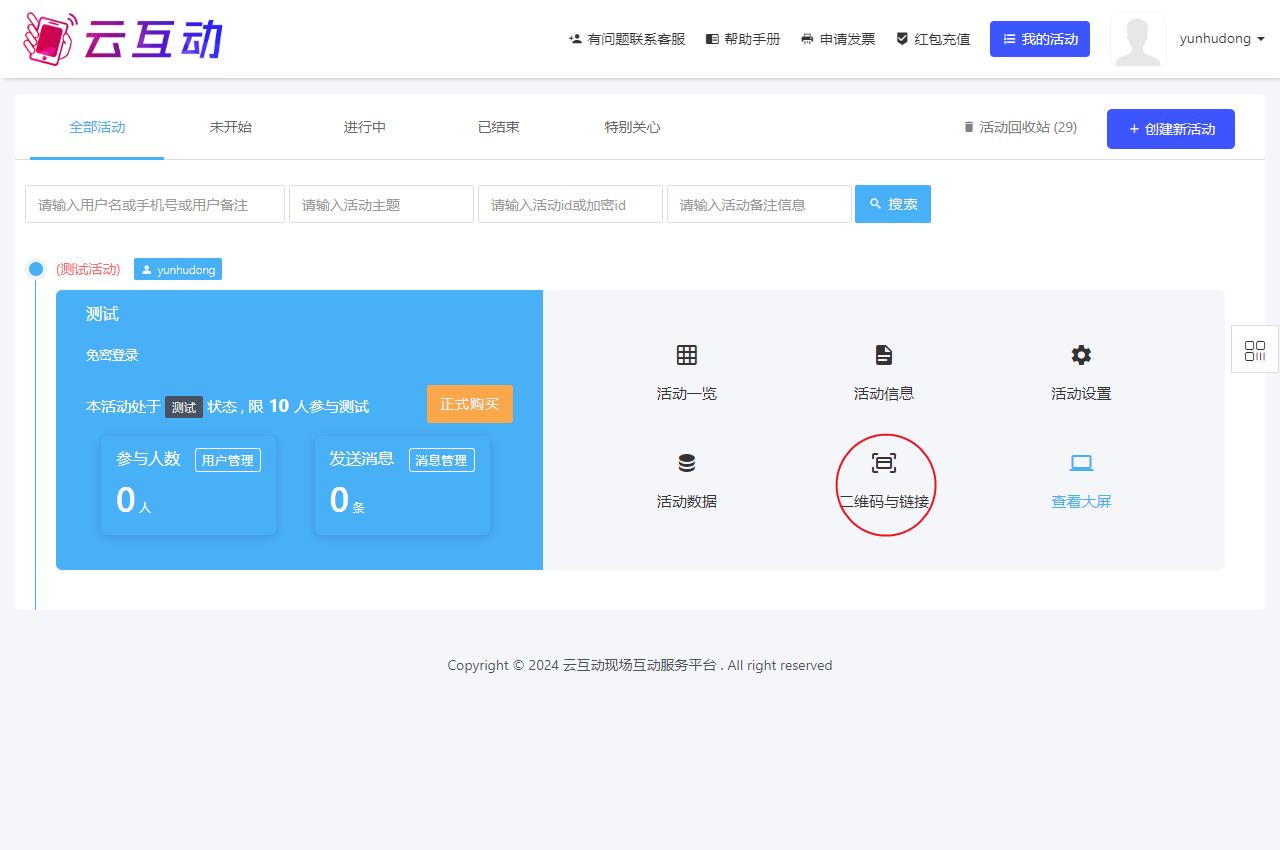
2、切换二维码类型后复制小程序Appid和路径:在二维码和链接中将大屏二维码类型选择为“小程序二维码”然后点击“切换二维码类型”按钮后,下方的二维码列表中即可替换为小程序码参与方式,并可以复制所需功能的小程序appid和路径。
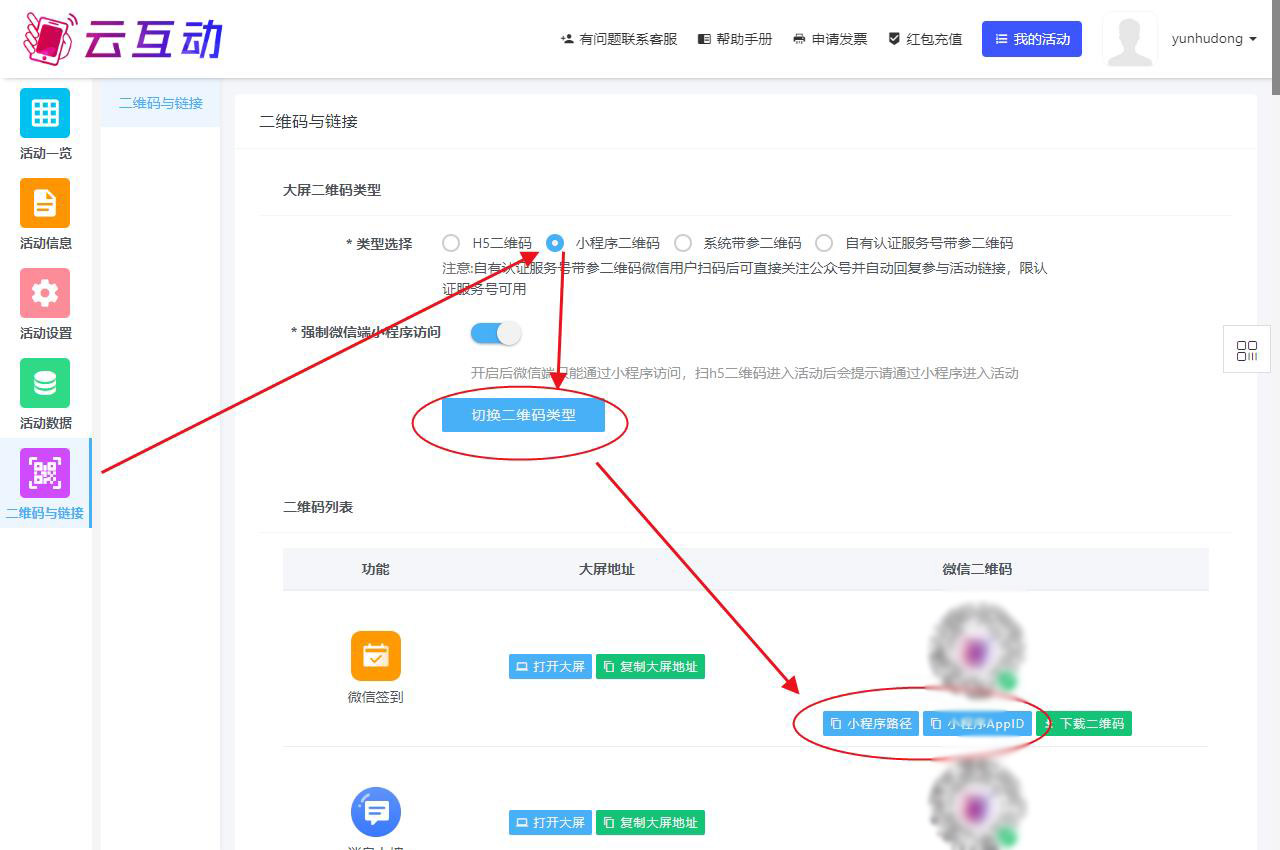
3、将互动系统小程序的appid和路径复制到自己小程序的跳转链接中:(此处需要你方小程序技术人员操作,下图仅做示意)在自有小程序的后台可以将互动系统的小程序appid和路径添加到跳转链接中,每个小程序的操作方式都不一样,但是跳转逻辑是一样的,建议此步骤联系你方小程序技术人员操作。
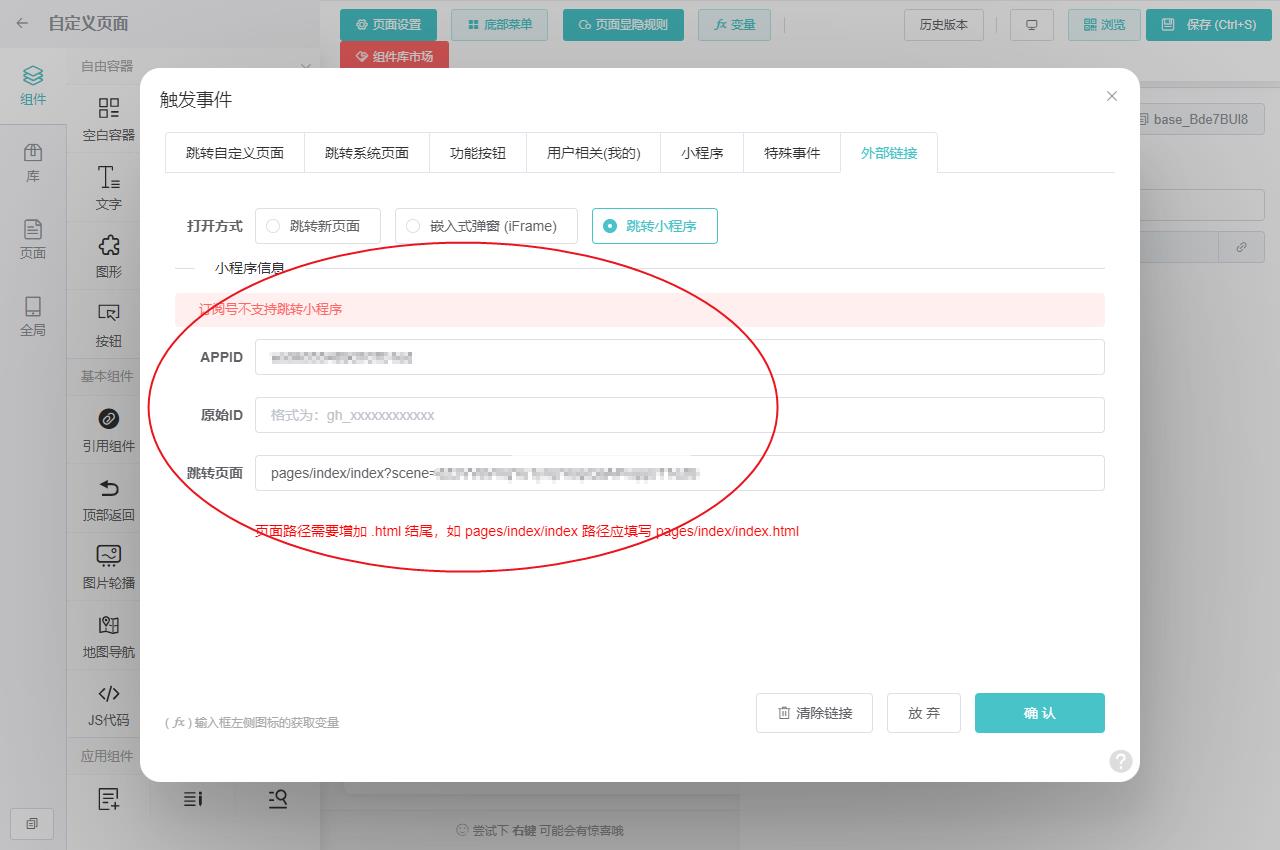
4、将大屏幕上的默认二维码替换为自由小程序码:在活动信息的“大屏端设置”中可以开启“自定义大屏二维码”开关后,将自己的小程序码图片上传到大屏二维码中,保存即可替换大屏幕上显示的二维码。
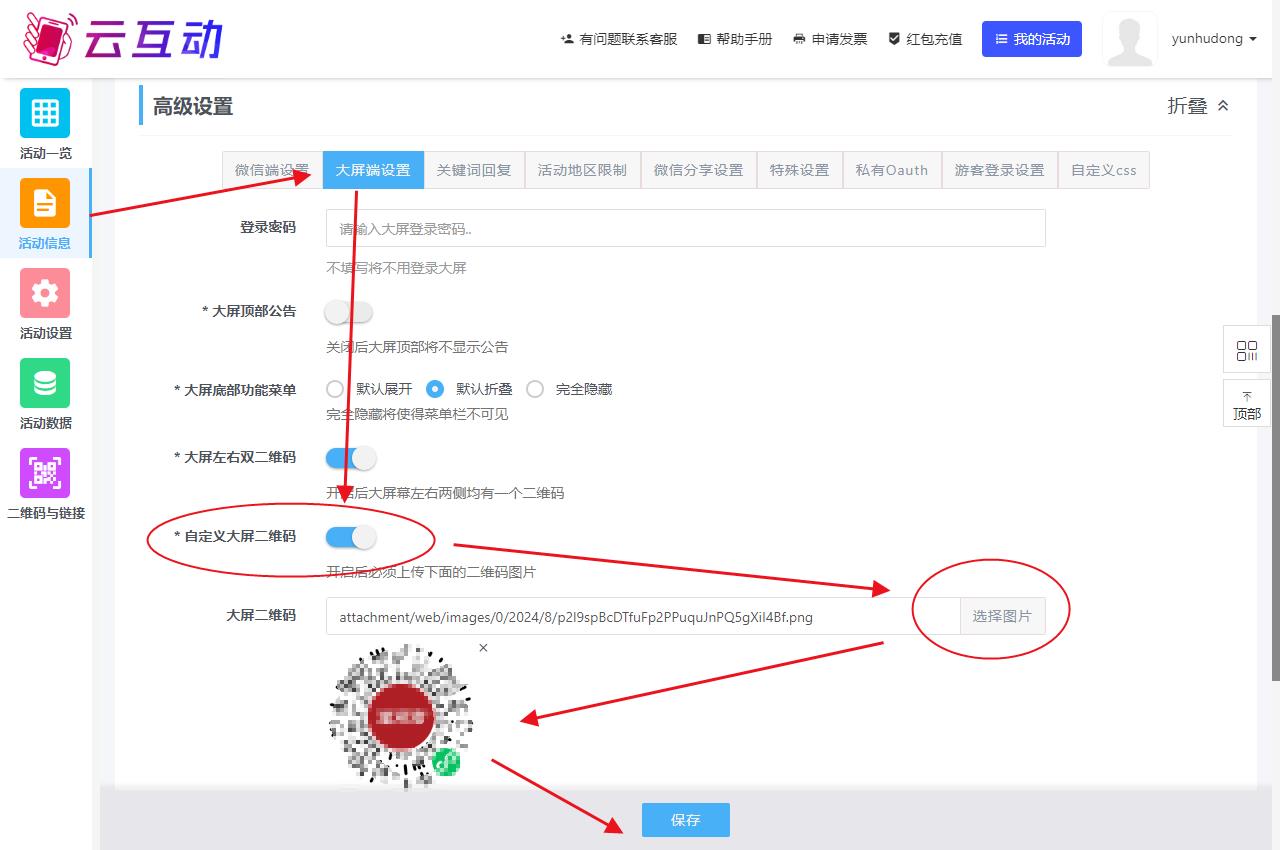
这样用户扫描大屏幕上的自由小程序码后,再点击跳转按钮或者图片,并允许小程序跳转后,即可在小程序中参与云互动现场互动系统的抽奖互动等功能。
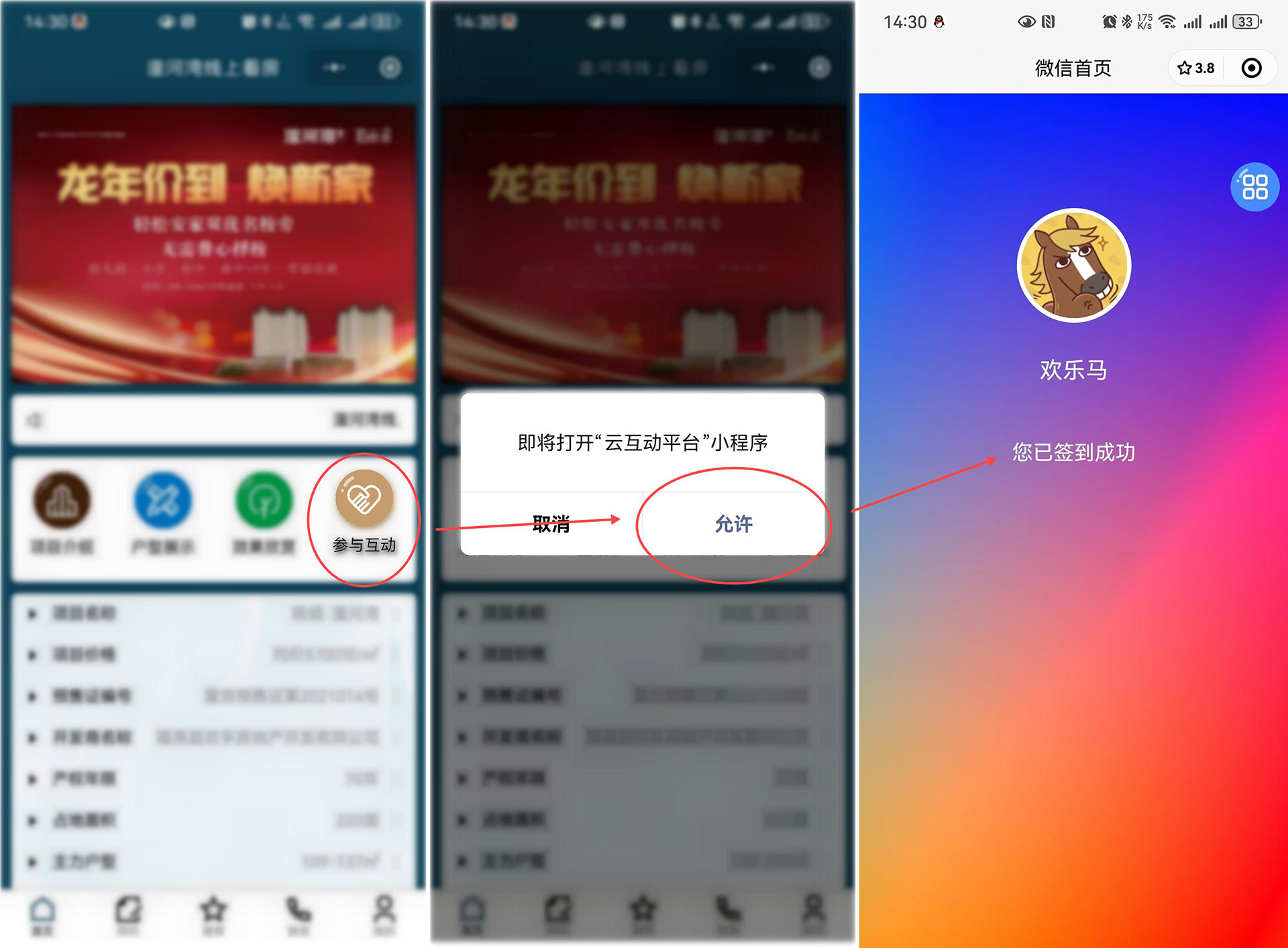
以下就是在实际活动中使用自有小程序二维码参与现场互动的效果,可以参考一下。



 高新技术企业:GR202113000528
高新技术企业:GR202113000528 科技型中小企业:SKX202305S2490020
科技型中小企业:SKX202305S2490020 冀公网安备 13019902000358号
冀公网安备 13019902000358号 增值电信业务经营许可证:冀B2-20210272
增值电信业务经营许可证:冀B2-20210272